
Vaikka Mac-tietokoneet ovat yleensä hyvin rakennettu vakailla ohjelmistoilla, joissakin tilanteissa tavanomaisessa käytössä saattaa ilmetä graafisia ongelmia, järjestelmän käynnistystä tai muita laitteistoon liittyviä ongelmia. Kun näin tapahtuu, ensimmäinen asia on tarkistaa, mistä vika on kyse ja älä mene suoraan palveluntarjoajaan tai Apple Storeen tukipalveluja varten, koska voimme korjata ongelman itse.
Vaikka prosessin lopussa ei olisikaan muuta vaihtoehtoa kuin viedä se Apple Storeen, meillä on ainakin käsitys ongelman lähettämisestä Applen työntekijälle ja että hän voi neuvoa meitä enemmän tehokkaasti ensimmäisellä vierailulla. Katsotaanpa vaiheittaisesti, mitä meidän on noudatettava.
Irrota oheislaitteet
Tämä on ensimmäinen vaihe ennen suorittamista kaikki Mac-tietokoneesi diagnostiikkatestit, koska sinun on varmistettava, että mikään näistä oheislaitteista tai lisävarusteista, kuten ulkoiset tallennusyksiköt, kaiuttimet, telakat jne. ... eivät voi häiritä tulosta ja jo hävittää ne ongelman lähteenä, jos se myöhemmin osoittautuu olevan sisäinen. Meidän on vain jätettävä näppäimistö, hiiri ja näyttö kytkettyinä ennen jatkamista.
Jos emme päinvastoin havaitse vikoja, voimme myös liittää kukin lisävarusteista yksitellen nähdäksesi onko jokin niistä syy.
Suorita diagnoosi
Testin suorittamiseksi käynnistämme tietokoneen uudelleen ja pidämme «D» -näppäintä painettuna. On tarpeen selventää, että vuoden 2013 puolivälistä myydyt laitteet sisältävät päivitetyn version diagnostiikasta, koska edelliset suorittavat version nimeltään "Apple Hardware Test" joka on pohjimmiltaan sama testi, mutta mielestäni täydellisempi, vaikka vähemmän automaattinen, vanhemmalla käyttöliittymällä.
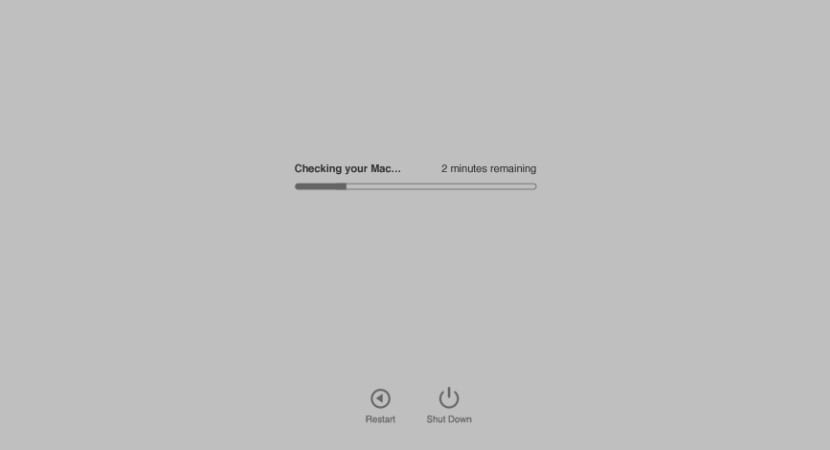
Tässä vaiheessa meille näytetään etenemispalkki, joka osoittaa kokeen jäljellä olevan ajan testin loppuun saattamiseksi ja että kun se on valmis, se antaa meille tuloksen tarkistaa, onko ongelmassa. Jos laitteessa esiintyy minkään tyyppisiä tapahtumia, palauttaa virheen tai viitekoodin että meidän on huomautettava, jotta myöhemmin Apple Storen tai valtuutetun SAT: n teknikot voivat arvioida ongelman nopeammin.
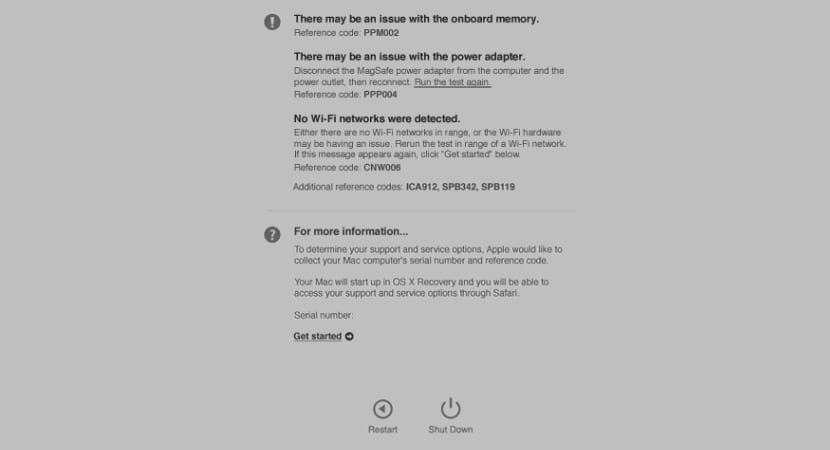
Pikanäppäimet
Nämä pikakuvakkeet auttavat meitä liikkua paremmin eri vaihtoehtojen välillä testin suorittamiseksi uudelleen tarvittaessa.
- Vaihtoehto D: Käynnistä Apple Diagnostics Internetin kautta
- Komento-G: Käynnistä
- Komento-L: Näytä kielivalitsin
- Komento-R: Suorita testi uudelleen
- S: sammuta
- V: Käynnistä uudelleen
Hei kaikki.
Mac-tietokoneellani, joka on vuodelta 2009, on vaikeuksia saada näyttö käynnistymään, se on kaikki mustaa, mutta kone on päällä, kun järjestelmä on ladattu
Yritä tehdä mitä tässä artikkelissa tarkoitetaan. Käynnistä uudelleen, kun kuulen käynnistysäänen, pidän D-näppäintä painettuna, mutta se ei vie minua mihinkään, se vain lataa koko järjestelmän.
Kuinka pääsen tähän diagnostiikkajärjestelmään?
kiitos
Hyvä Jorge,
Toivon, että ratkaiset sen pian. Yrititkö liittää Macisi ulkoiseen näyttöön sulkemaan pois näytön tai näytönohjaimen vian?
Sanon tämän sulkemaan pois näytön vika.
Terveisiä ja kerro meille 😉
Hei Jordi, kiitos vastauksesta.
Minulla ei ole kaapelia sen liittämiseksi ulkoiseen näyttöön. Kaikki mitä tein, oli ladata Remita-sovellus iPadilleni, jotta näen näytön.
Joku kertoi minulle, että tietyissä Mac-tietokoneissa he olivat joutuneet näyttökortin epäonnistumiseen. Mutta en tiedä onko näin.
Yritin kommunikoida Mac-tuen kanssa chatin kautta, mutta se oli mahdotonta.
Kone käynnistyy, mutta joskus näyttö pimenee, toisinaan kun jätän sen käyttämättömäksi, en voi palata töihin. Joka tapauksessa näemme, mitä ihmiset sanovat Macista.
Kiitos ja terveisin
Hei, jos virhe tapahtuu ulkoisessa näytössä, mitä se tarkoittaa? Koska olen lukenut paljon siitä, mutta en tiedä onko se kortti- tai RAM-ongelma, jos se epäonnistuu myös ulkoisessa. Kiitos!
Toinen kysymys, miten voin tehdä täydellisen testin ilman hiirtä? Koska valintaruudun valitseminen täydellisen testin suorittamiseksi, kun hiirtä ei havaita (se on bluetooth), ei ole missään, ei normaalissa testissä aiheuttanut minulle ongelmia kortin tai muistin kanssa, siksi haluaisi suorittaa tarkemman testin. Kiitos!
Yritän käynnistää tietokoneen painamalla D-näppäintä aloittaaksesi mahdollisuuden läpäistä diagnostiikkatesti, tämä tapahtuu minulle sekä ilman verkkoa että yhteydessä Ethernetiin. Mikä voi olla ongelma? Onko mitään muuta mahdollisuutta saada diagnostinen testi?